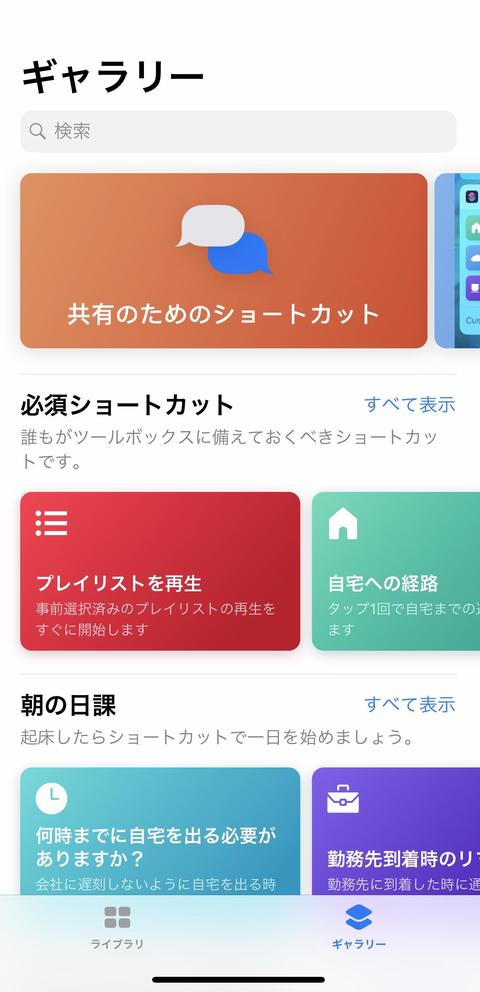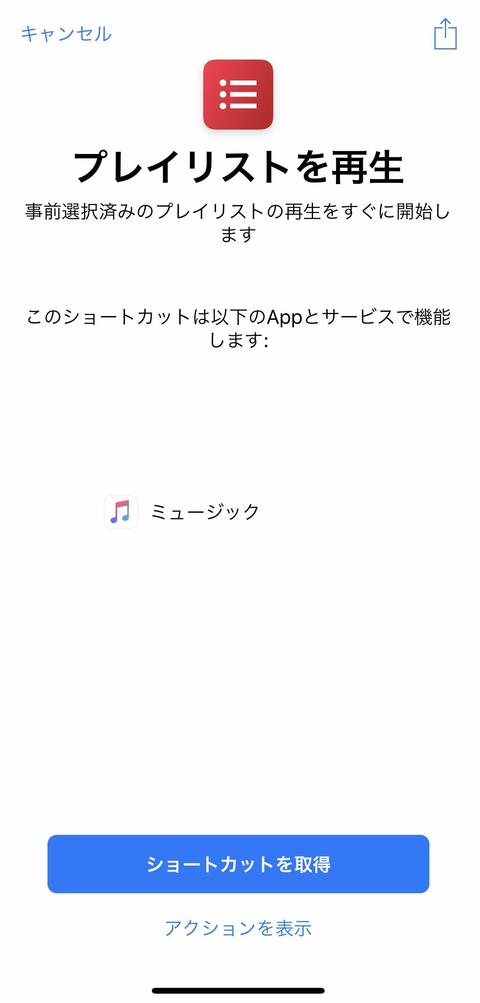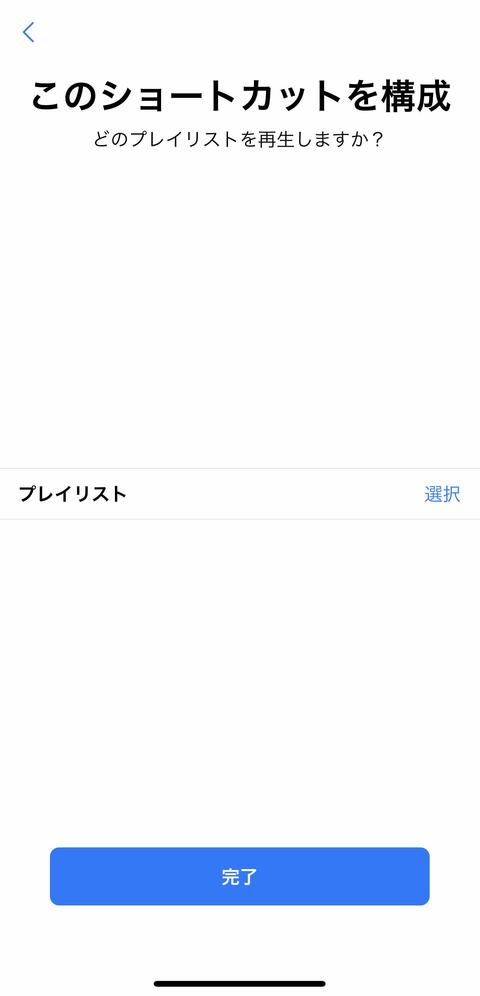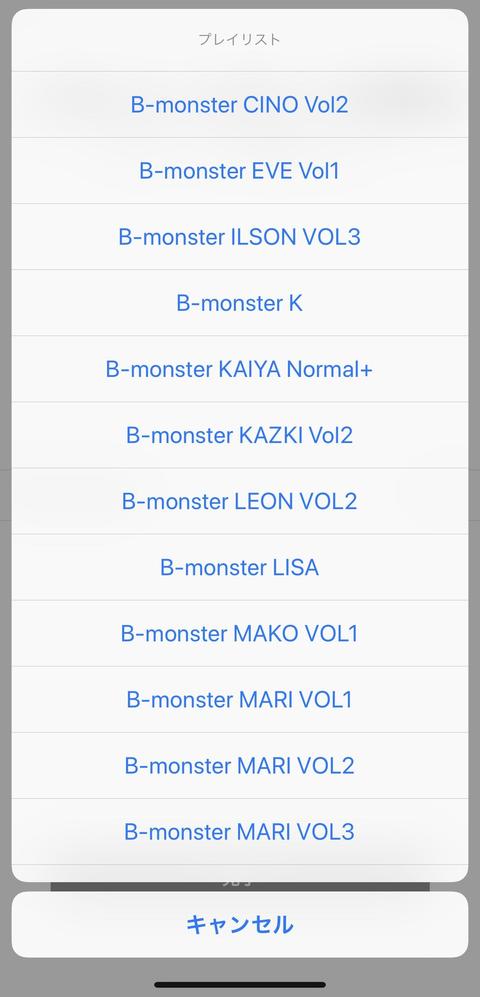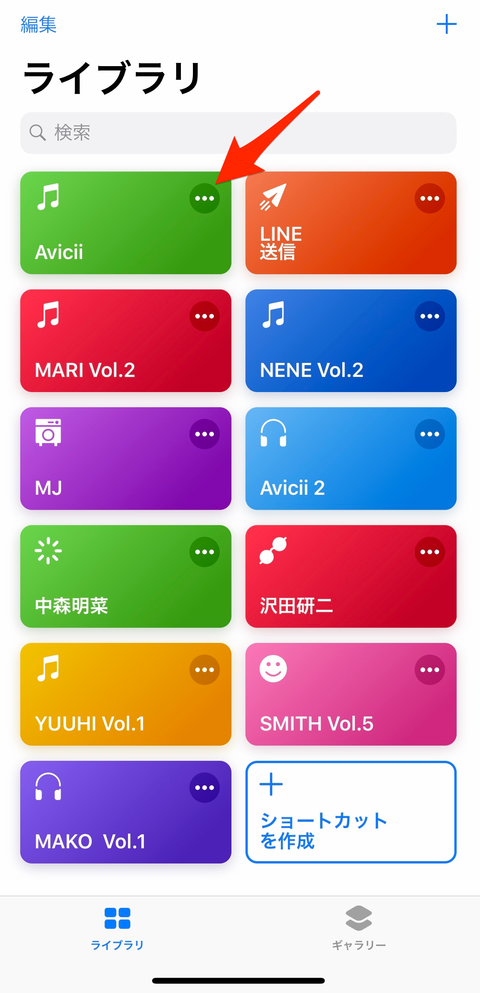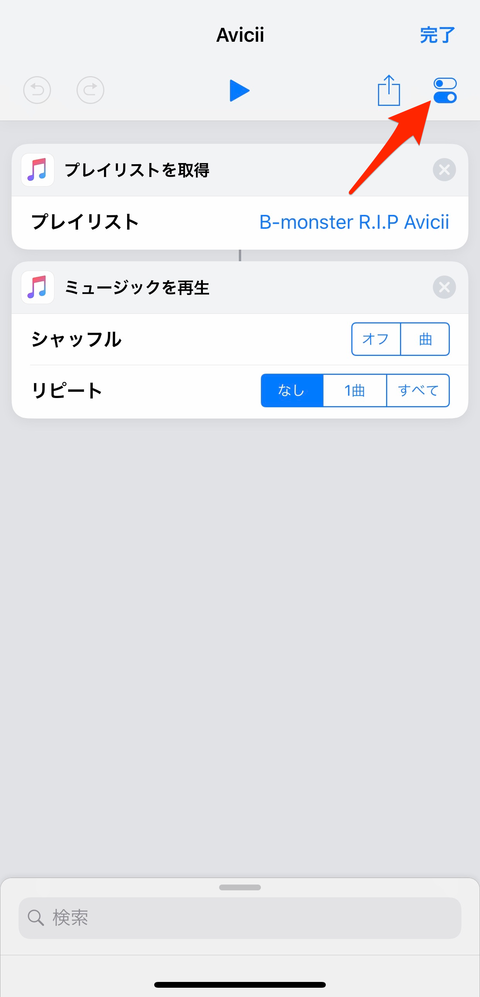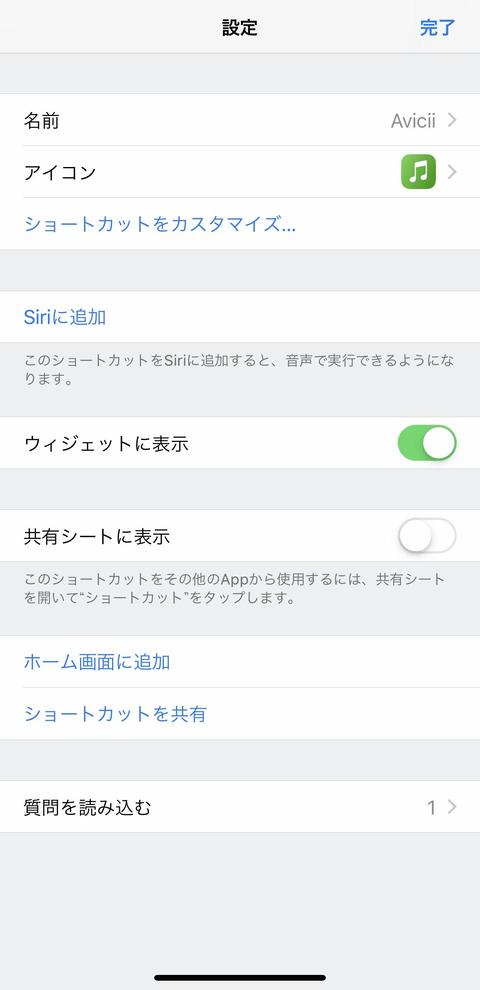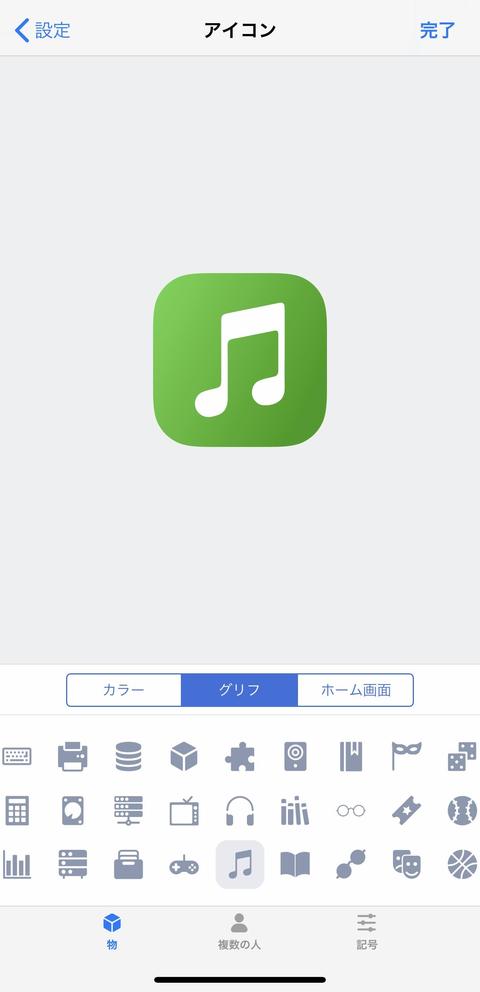iPhoneのショートカットを使ってApple Musicのリストを楽しみましょう
»
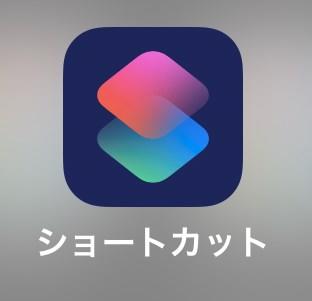
iOS 12から登場しているショートカット。何に使うか迷っている方もいらっしゃるのではないでしょうか。
僕的には、Apple Musicのリストを登録して、聞いています。設定の手順を書いておきます。
ショートカットアプリを開いて、右下のギャラリーを選択すると、赤い「プレイリストを再生」というのが出てくるので、それをタップします。
そして「ショートカットを取得」をタップします。
プレイリストの「選択」をタップします。
自分のApple Musicのリストに登録してあるものが出てくるので、ショートカットに登録したいリストを選択します。
ショートカットアプリに登録されますが、ここからカスタマイズしていきます。登録したショートカットの矢印のところをタップします。
すると、この画面になるので、矢印のあたりをタップします。
名前をタップして任意の名前をつけます。次に、その下のアイコンをタップします。
「カラー」で色を選べます。グリフでショートカット上の図形を選ぶことが出来ます。音符やヘッドフォンなど、いろいろなぅ系があるので、自分でわかりやすいものに設定するといいと思います。
ショートカットアプリを使っていない方、ぜひご活用されてみては?
SpecialPR